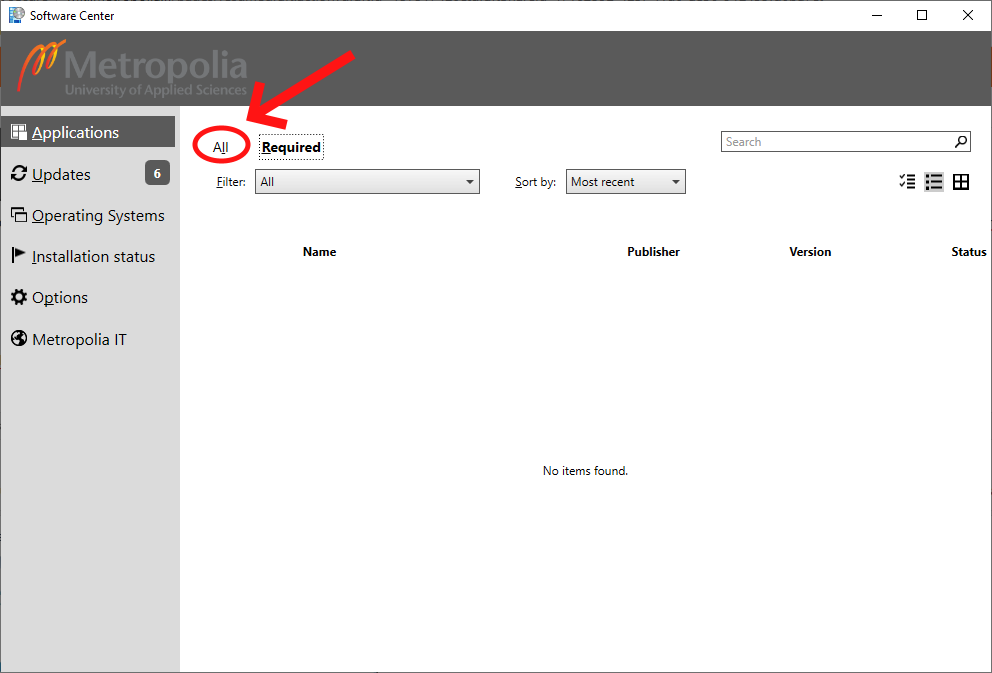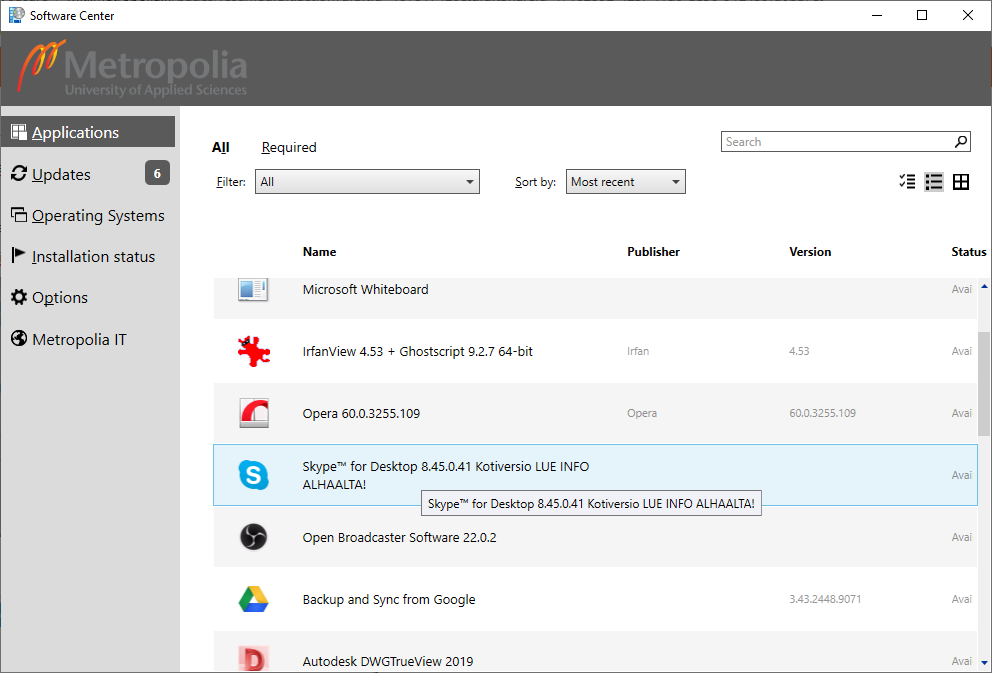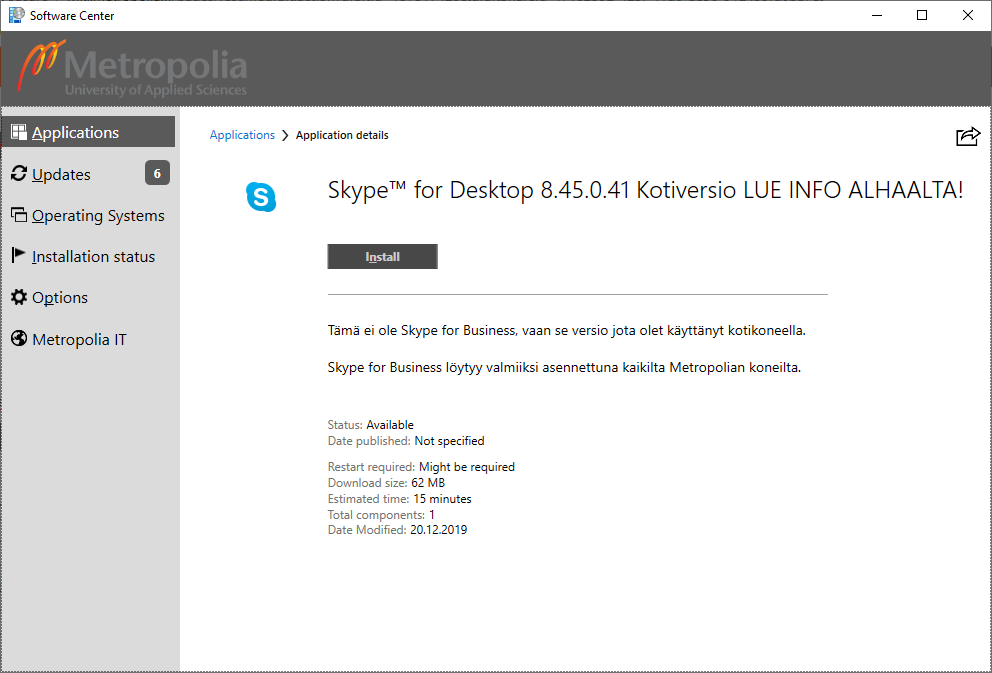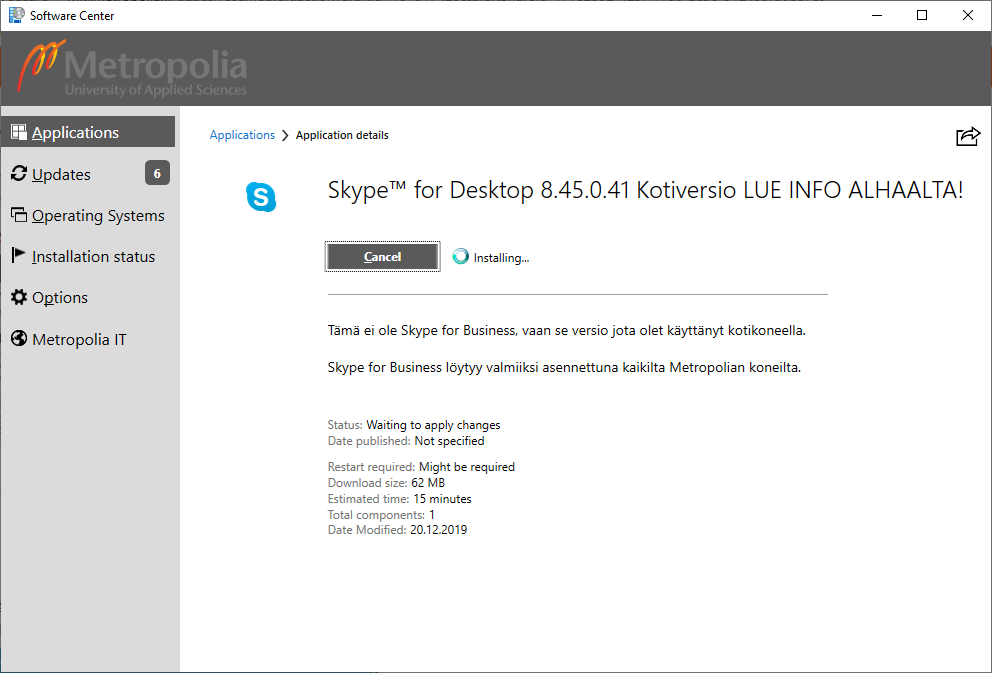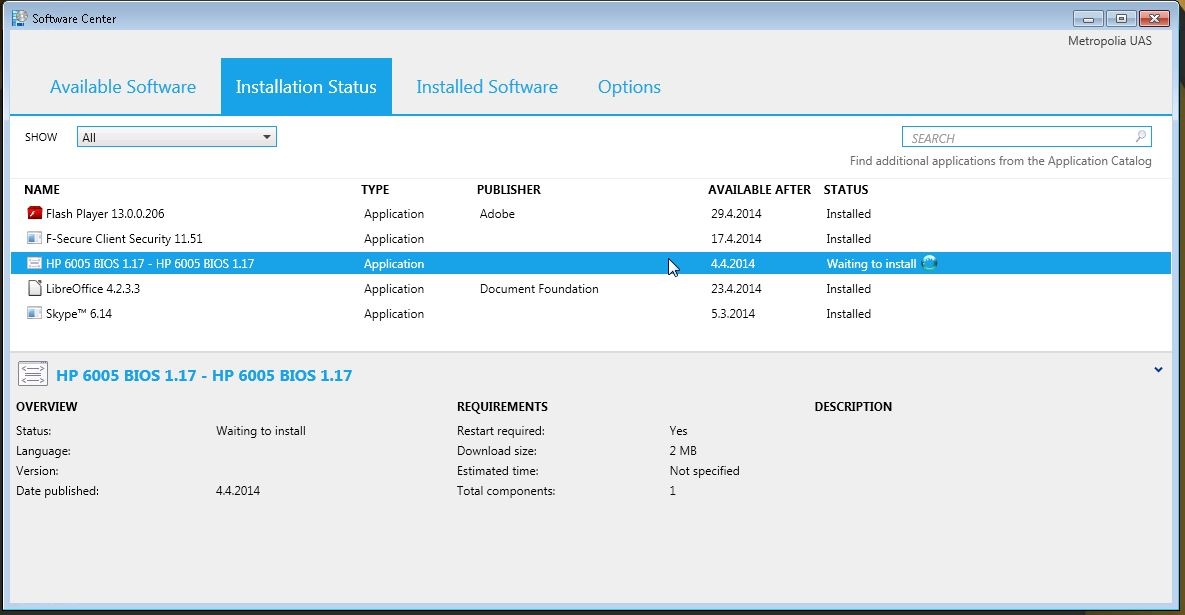...
| Info | ||
|---|---|---|
| ||
VPN-yhteys pitää olla poissa päältä että ohjelmien asennus Software Centeristä toimii, ja koneen on oltava Metropolian lankaverkossa tai metropolia-secure wlanissa. Jos ohjelman Status on "Waiting for the maintenance window" niin ohjelma ei asennu kuin vasta illalla/yöllä, jos kone on päällä. Voit käynnistää asennuksen koska vain valitsemalla ohjelman ja painamalla Install. |
1. Avaa Software Center. Ohjelma avautuu Required-välilehdelle, nämä ovat koneelle asentuvat pakolliset ohjelmapäivitykset.
Statuksella Available näkyvät ohjelmat ovat asennettavissa. Asennus tapahtuu valitsemalla haluttu ohjelma ja painamalla oikealta alhaalta Install. Kuvissa asennetaan Skype.
Kun asennus alkaa siirytään automaattisesti Software Centerin Installation Status välilehdelle.
Ja kun ohjelma on asentunut sen statukseksi vaihtuu Installed.
2.Klikkaa All niin näet myös vapaaehtoiset ohjelmat.
3.Klikkaa haluamasi ohjelma auki ja paina Install
4.Ohjelma asentuu.
5. Ja ohjelma on hetken päästä asentunut kun Install kuvake vaihtuu Uninstalliksi
Tämän jälkeen ohjelma on käytettävissä koneella.
...
- Google Drive - Googlen sovellukset sekä pilvipalvelun käyttö
- Skype
- Google Earth
- Adobe Acrobat DC Pro - henkilökunnalleCreative Cloud Desktop - henkilökunnalle, jos tarvitset Adoben ohjelmia (Photoshop, Acrobat DC...), niin asenna tämä
- Office Timeline - Powerpointin lisäosa
- Office Mix - Powerpointin lisäosa
- FreeOCR - tekstintunnistus esim pdf-dokumenteista tai kuvista
- Freemind - mind map ohjelma
- Cmaptools - käsitekartta
- Autodesk Design Review - DWG-kuvien katseluun
- SPSS 25 henkilökunnalle
- Zoom
- IrfanView kuvankäsittelyohjelma
...
Jos kaipaat jotain ohjelmaa usein koneille niin esitä toivomuksesi helpdesk-palvelupyyntöjärjestelmään. Ohjelmia lisätään jos vain lisenssitekniset syyt sen sallivat ja ohjelman asennus on mahdollista.
Usean ohjelman asentaminen kerralla
Jos koneelle on tulossa useampi ohjelmistoasennus- tai -päivitys, voidaan ohjelmat asentaa nopeasti kerralla.
Alla olevassa kuvassa on useampi ohjelma asentumassa, mutta ne odottavat joko huoltoikkunaa, Waiting for available maintenance Window, (21:15 - 7:30) tai että käyttäjä kirjautuu ulos koneelta.
Siirry Available Software -välilehdelle, valitse Show-alasvetovalikosta Applications ja poista ruksi Show optional software -kohdasta. Lisää ruksi Name -kohdan vasemmalle puolelle, valitaksesi kaikki ohjelmat ja paina lopuksi Install selected, oikealta alhaalta.
Tällöin ohjelmat lähtevät asentumaan.